Cara membuat powerpoint online gratis dan lengkap
Membuat powerpoint online bisa menjadi solusi bagi yang tidak memiliki software microsoft powerpoint 2013 keatas.
Hal ini karena powerpoint online memiliki fitur sama persis dengan powerpoint 2013 keatas. Sehingga, bagi yang menggunakan powerpoint 2010 kebawah tetap bisa menggunakan fitur powerpoint terbaru dengan powepoint online.
Pada dasarnya membuat powerpoint online mirip dengan menggunakan software microsot powerpoint pada umumnya. Yang membedakan adalah ini memerlukan koneksi internet yang lancar untuk mengakses powerpoint online.
Untuk lebih jelas bagaimana cara membuat powerpoint online, berikut saya coba bagikan tahapan membuat powerpoint online.
Atau untuk memudahkan, lebih baik gunakan pencarian google dengan kata kunci “powerpoint online”. Nanti akan muncul pilihan official website dari microsoft yang bisa teman-teman gunakan secara gratis.
Setelah masuk ke website powerpoint online (live.com), teman-teman harus login dulu dengan menggunakan akun microsoft (hotmail, live,dll). Bagi yang belum punya akun microsoft, bisa registrasi (mendaftar) terlebih dahulu di bagian “create one”)
Setelah login akan muncul pop up yang berisi pemberitahuan terbaru kepada kita (Whats News). Dan klik got it untuk melanjutkan untuk menggunakan microsoft powerpoint online.
Setelah masuk, maka kita akan diberikan pilihan desain tema yang bisa digunakan. Teman-teman bisa memilih salah satu tema yang tersedia atau membiarkan dengan tema kosong (blank template).
Ketika lancar, maka teman-teman akan masuk dan bisa menggunakan powerpoint online. Tapi banyak yang mengalami masalah dengan pop up yang berisi “Sorry, We couldn't create your new document. You can try again in a few minutes or go to OneDrive now.”
Ketika muncul pop up seperti itu, teman-teman langsung pilih go to OneDrive Now. Ini biar lebih cepat menggunakan powerpoint, tanpa harus menunggu beberapa saat hingga troublenya selesai.
Ketika sudah masuk OneDrive, langsung pilih menu “new”. Disini ada berbagai pilihan yang bisa digunakan yaitu microsoft word, excel, powerpoint, dan sebagainya. Karena teman-teman ingin membuat powerpoint online, maka pilihlah powerpoint presentation.
Setelah memilih powerpoint presentation, akan masuk ke powerpoint online yang tampilannya mirip dengan powerpoint 2013 keatas. Seperti menggunakan software powerpoint pada umumnya, teman-teman bisa memilih desain template untuk membuat presentasi yang bagus.
Langkah berikutnya ketika sudah memilih template adalah membuat isi presntasi yang dibutuhkan. Teman-teman bisa memasukan teks, gambar, mengatur animasi, transisi, dan sebagainya.
Pilih menu file, kemudian pilih share. Nanti ada pilihan yaitu publish online atau bagikan melalui email.
Untuk download, ada pilihan versi diantaranya dalam bentuk file powerpoint (pptx), pdf, ODP, atau image (gambar).
Nah, saat ini teman-teman sudah mengetahui cara membuat powerpoint online. Jika artikel ini bermanfaat, teman-teman bisa membagikan link (URL) artikel ini kepada siapapun yang membutuhkan baik melalui social media, pesan instan, dan sebagainya.
Selamat mencoba.
Hal ini karena powerpoint online memiliki fitur sama persis dengan powerpoint 2013 keatas. Sehingga, bagi yang menggunakan powerpoint 2010 kebawah tetap bisa menggunakan fitur powerpoint terbaru dengan powepoint online.
Pada dasarnya membuat powerpoint online mirip dengan menggunakan software microsot powerpoint pada umumnya. Yang membedakan adalah ini memerlukan koneksi internet yang lancar untuk mengakses powerpoint online.
Untuk lebih jelas bagaimana cara membuat powerpoint online, berikut saya coba bagikan tahapan membuat powerpoint online.
1. Masuk ke website powerpoint online
Teman-teman perlu mengetahui URL atau alamat website untuk membuat powerpoint online. Pertama bisa langsung ke login.live.comAtau untuk memudahkan, lebih baik gunakan pencarian google dengan kata kunci “powerpoint online”. Nanti akan muncul pilihan official website dari microsoft yang bisa teman-teman gunakan secara gratis.
2. Login ke website microsoft menggunakan akun microsoft seperti hotmail atau live
Setelah masuk ke website powerpoint online (live.com), teman-teman harus login dulu dengan menggunakan akun microsoft (hotmail, live,dll). Bagi yang belum punya akun microsoft, bisa registrasi (mendaftar) terlebih dahulu di bagian “create one”)
3. Ketika muncul pop up “What’s News”, klik “got it”
Setelah login akan muncul pop up yang berisi pemberitahuan terbaru kepada kita (Whats News). Dan klik got it untuk melanjutkan untuk menggunakan microsoft powerpoint online.
4. Pilih desain template powerpoint
Setelah masuk, maka kita akan diberikan pilihan desain tema yang bisa digunakan. Teman-teman bisa memilih salah satu tema yang tersedia atau membiarkan dengan tema kosong (blank template).
5. Ketika muncul pop up dengan pesan “Sorry, We couldn't create your new document. You can try again in a few minutes or go to OneDrive now.” Maka pilih go to OneDrive.
Ketika lancar, maka teman-teman akan masuk dan bisa menggunakan powerpoint online. Tapi banyak yang mengalami masalah dengan pop up yang berisi “Sorry, We couldn't create your new document. You can try again in a few minutes or go to OneDrive now.”
Ketika muncul pop up seperti itu, teman-teman langsung pilih go to OneDrive Now. Ini biar lebih cepat menggunakan powerpoint, tanpa harus menunggu beberapa saat hingga troublenya selesai.
6. Saat sudah masuk OneDrive pilih menu “new”, kemudian pilih Powerpoint presentation.
Ketika sudah masuk OneDrive, langsung pilih menu “new”. Disini ada berbagai pilihan yang bisa digunakan yaitu microsoft word, excel, powerpoint, dan sebagainya. Karena teman-teman ingin membuat powerpoint online, maka pilihlah powerpoint presentation.
7. Saat sudah masuk powerpoint, maka pilih lagi desain templatenya.
Setelah memilih powerpoint presentation, akan masuk ke powerpoint online yang tampilannya mirip dengan powerpoint 2013 keatas. Seperti menggunakan software powerpoint pada umumnya, teman-teman bisa memilih desain template untuk membuat presentasi yang bagus.
8. Setalah memilih template, maka buat presentasi powerpoint yang diinginkan.
Langkah berikutnya ketika sudah memilih template adalah membuat isi presntasi yang dibutuhkan. Teman-teman bisa memasukan teks, gambar, mengatur animasi, transisi, dan sebagainya.
9. Setelah membuat presentasi powerpoint, tidak ada menu menyimpan di powerpoint online. Ada dua cara yaitu share atau download presentasi yang telah dibuat
- a. Share
Pilih menu file, kemudian pilih share. Nanti ada pilihan yaitu publish online atau bagikan melalui email.
- b. Download
Untuk download, ada pilihan versi diantaranya dalam bentuk file powerpoint (pptx), pdf, ODP, atau image (gambar).
Nah, saat ini teman-teman sudah mengetahui cara membuat powerpoint online. Jika artikel ini bermanfaat, teman-teman bisa membagikan link (URL) artikel ini kepada siapapun yang membutuhkan baik melalui social media, pesan instan, dan sebagainya.
Selamat mencoba.

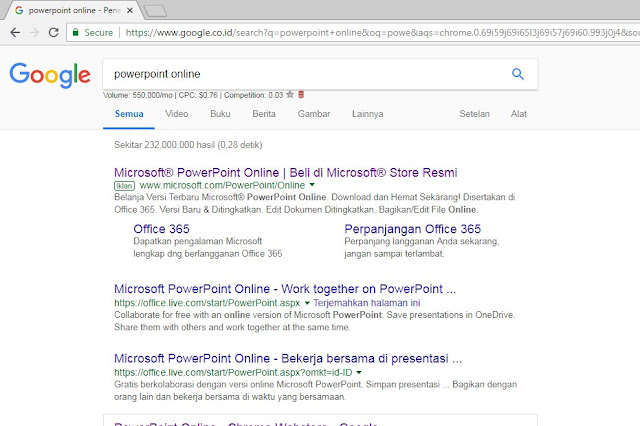
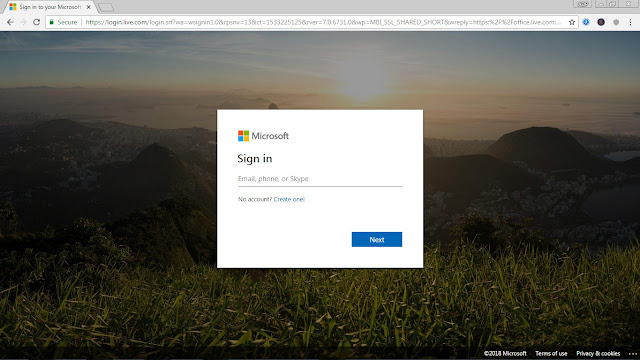
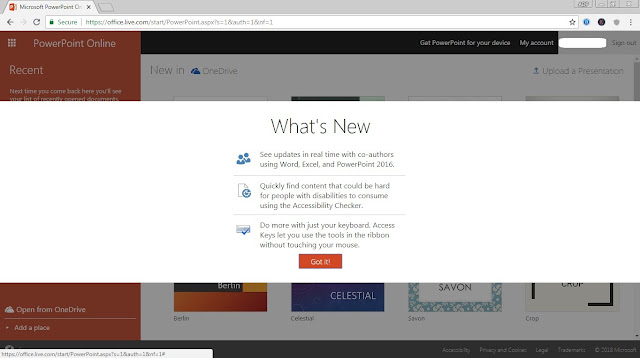
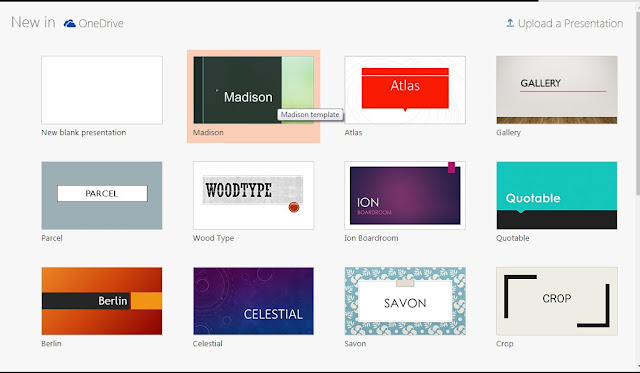


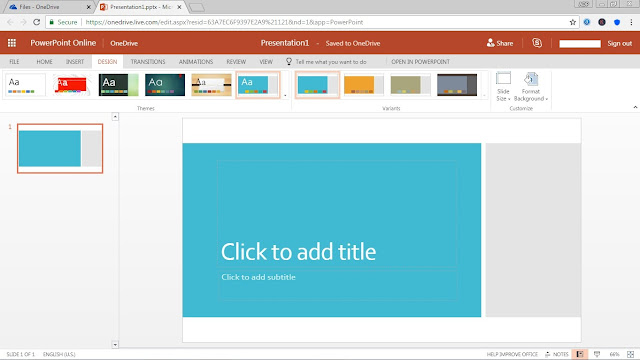

Posting Komentar untuk "Cara membuat powerpoint online gratis dan lengkap"